 小鳥やさん報告
小鳥やさん報告うちでは小鳥屋さんと呼んでいるんですが、楽天にアメ横のお店小島屋さんが出店しています。そこでよくドライフルーツとかナッツとか仕入れるんですが、ときどき超目玉があったりします。今回は在庫調整にしくじって余ってしまったキスチョコが大放出。
【楽天市場】チョコチップ:上野アメ横・小島屋
送料を考えても安いかも。私が欲しいカシスの実は、依然として安くなりません。昨年ミツバチ騒動で値上がりしてから下がらないんですよね。
 Eye-Fiの勧め
Eye-Fiの勧めデジカメを買ってもらってしばらくはUSBで接続して写真の転送をしていたんだけど、どういう風の吹き回しか、旦那がEye-Fiというカードを買ってくれた。これはどういうものかというと、名前からしてWi-Fiと関係ありそうだけれどその通りで、無線LANがあるところなら、それを介してデジカメに入れたSDカードと同じ大きさのEyi-Fiカードが、登録したパソコンに自動的に写真を転送してくれる、というものなのだ。
それ自体、2GBの容量があるので、無線がないところで撮ってきたものを、Wi-Fi環境にもってきてデジカメの電源、パソコンの電源を入れると、勝手に転送が始まる。あまりやらないと思うけど、外出先で無料のWi-Fi環境があるところだと、そこからFlickrなどの写真DBサイトに転送してくれる。メーカーの説明ページはこちら。
製品情報 - Eye-Fi Japan
でも、このカード、旦那が検討してみてと言ってくれたときは結構高かった。ちなみにAmazoneだと7980円もする。
Amazon.co.jp: Eye-Fi Share 無線LAN内蔵SDメモリーカード(Jpegのみ転送): 家電・カメラ
無線で転送だと今までの携帯カメラと同じ使い勝手だし、いいなぁとは思ったけど、手で毎回接続する手間と天秤にかけたとき、高すぎるよね、って言っていた。でも、たぶん5,6000円だと思うけど、なんとか安くオークションで手に入れたみたいで、渡してくれた。今はとても快適に使っている。Macだと転送先にiPhotoも選べるので今まで通りの管理ができる。
Eye-Fiをあきらめていたときに、USBハブを買ってくれたんだけど、それもなくてもよかったかも。とにかくMacBookはUSBポートが2つしかないのでUSB機器が増えると困るのだ。
今日の病状:手指むくみ■□□□□。背痛。なかなかだ…。
…むくみは5段階評価を黒四角でインジケート、■が多いほど不快です。










 ロジクールサポート必勝法
ロジクールサポート必勝法 ガラパゴス携帯Web
ガラパゴス携帯Web ムズムズ足とB6
ムズムズ足とB6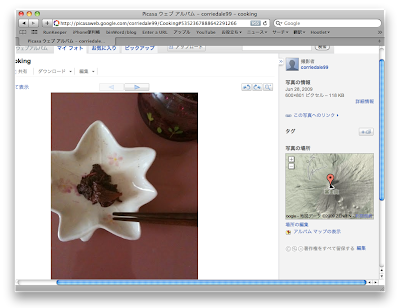
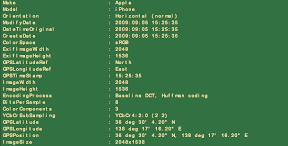
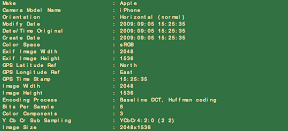
 取材協力のお知らせ
取材協力のお知らせ
 にゃーOS
にゃーOS
 タイムマシン
タイムマシン